Transfira fotos e outros arquivos de forma automática do celular para o PC

(Foto: Reprodução/Wired)
Transfira fotos e outros arquivos de forma automática do celular para o PC
Ao utilizar o seu computador, seja para trabalho ou para lazer, você deve acabar conectando um mesmo dispositivo como um celular ou HD externo a ele para realizar alguma tarefa específica. Nestas situações, uma boa ideia acaba sendo automatizar uma tarefa, ou seja, ao conectar um desses dispositivos já deixar uma ação como abrir o explorador de arquivos automaticamente, fazer um backup ou importar fotos e vídeos automaticamente.
Pensando neste caso, o Windows 10 traz um recurso feito justamente para monitorar o que já foi ou está sendo conectado ao computador e tomar algumas simples ações. A seguir, veja como configurar o Windows para abrir o explorador de arquivos ou realizar uma ação ao conectar um dispositivo.
Importante
O recurso exibido abaixo faz parte do próprio Windows 10 e, portanto, ele não oferece riscos ao sistema, uma vez que não será feita alterações no registro ou algo similar. Além disto, o processo é reversível, bastando entrar no mesmo lugar em que ele foi configurado para desafazer uma mudança.
Como configurar o recurso
Assim como é feito para outras configurações do sistema, é necessário ter privilégios de administrador para acessar a função explicada abaixo. Veja:
Aperte junto as teclas "Win + I" para abrir a tela de "Configurações" do Windows e entre em "Dispositivos";

Pelo menu que está na parte esquerda da tela, entre em "Reprodução automática";
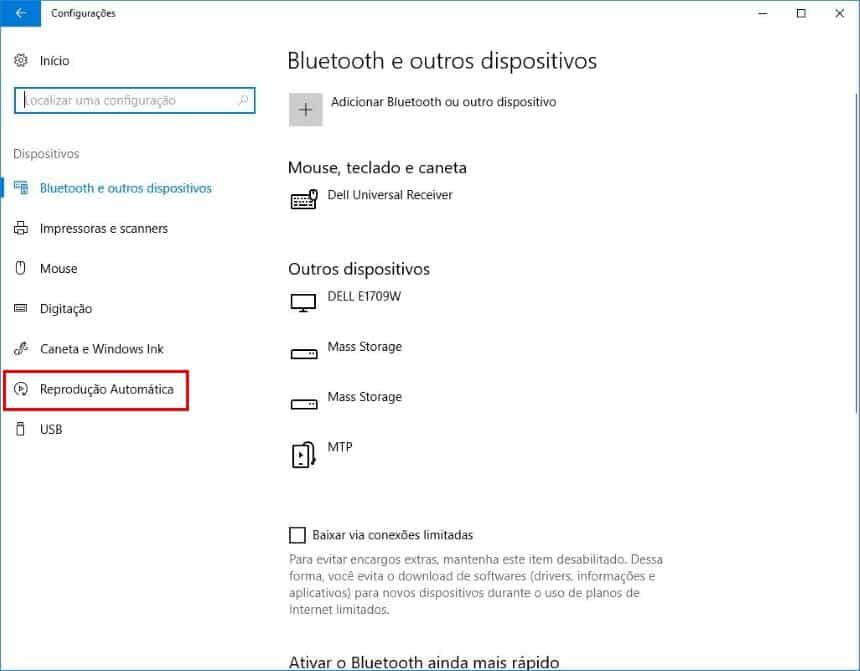
Na lista que aparece na direita, selecione um dos dispositivos para mudar a ação a ser tomada, como "Importar fotos e vídeos (fotos)";

Reinicie o computador.
Note que na lista de dispositivos, todos os celulares que já foram conectados estarão com seus respectivos nomes. Enquanto isto, pendrives e HDs externos ficam em uma única opção, que se chama "Dispositivo removível", sendo que eles oferecem opções diferentes. Após realizar esta configuração, quando um aparelho que está nesta lista for conectado, você não verá mais aquele pop-up do Windows de que um dispositivo foi conectado e o que deve ser feito com ele.
Pronto! Agora, você já sabe como fazer o Windows 10 automatizar algumas ações simples ao ter um dispositivo conectado a ele.
Comentários